Космос
Нажмите кнопку  , при этом Вы перейдёте в экран "Космос, планеты, орбиты".
, при этом Вы перейдёте в экран "Космос, планеты, орбиты".
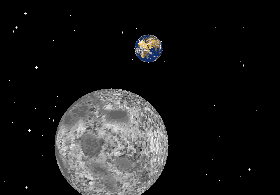
На этом экране имеется трехмерное изображение Солнечной системы, как она видна из некоторой точки пространства. Видны планеты, их орбиты, звёзды. Изображение реальное. Для отображения ориентации наблюдателя в пространстве есть индикатор - система прямоугольных эклиптических координат. Указываются, также, расстояние от центрального объекта до наблюдателя, радиус центрального объекта в километрах, его угловой видимый диаметр.
Для поворота системы вокруг осей X и Z просто нажмите левую кнопку мыши и двигайте, держа её нажатой. Можно щёлкать кнопки поворота на панели инструментов (если держать кнопку нажатой, поворот будет непрерывный) или использовать цифровую дополнительную клавиатуру (группа клавиш справа на клавиатуре):
- включите режим NumLock,
- нажимайте клавиши со стрелками для плавного движения,
- нажимайте клавишу Ctrl и одновременно со стрелками для более быстрого движения,
- нажимайте клавишу Alt и одновременно со стрелками для ещё более быстрого движения.
Для приближения к центральному объекту или удаления от него нажимайте кнопки с изображением кружка или точки на панели инструментов или клавиши Home, End или Ctrl+Home, Ctrl+End, Alt+Home, Alt+End (также в режиме NumLock).
При указании курсором мыши на какой-либо объект на экране (планету, звезду, астероид), появляется его название или обозначение.
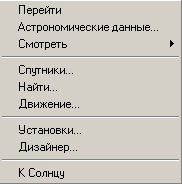
Если щёлкнуть правой кнопкой мыши, то появится всплывающее меню экрана "Космос" с пунктами, описанными ниже (если при этом курсор указывал на планету или звезду, то будут доступны все пункты меню, иначе, первые три пункта будут отсутствовать):
Перейти
Пункт "Перейти" означает, переход (телепортацию) наблюдателя в систему выбранной планеты или звезды - она будет в центре экрана вместо Солнца.
Астрономические данные
Этот пункт вызывает окно, в котором содержатся некоторые данные о планете или звезде.
Смотреть
При выборе пункта "Смотреть" появится изображение этого объекта из астрономического фото альбома (если, конечно, там есть соответствующий файл).
Спутники
Этот пункт меню открывает окно "Спутники", которое содержит данные о планетах (спутниках Солнца) и о спутниках планет:
- Расстояние от центра (большая полуось орбиты)
- Период обращения
- Эксцентриситет
- Наклон орбиты
- Долгота восходящего узла
- Долгота перицентра
- Долгота в орбите
- Диаметр
- Наклон экватора к орбите
- Период вращения
Если щёлкнуть правой кнопкой мыши в поле этого окна, то появится всплывающее меню, которое содержит такие пункты:
- Найти - выполняет поиск выбранного спутника (см. также Поиск объекта.
- Показывать орбиту - включение\отключение отображения орбиты спутника, который указан в выделенной строке таблицы. Если орбита включена, то во второй колонке таблицы присутствует символ ®.
- Показывать схему - включает схему орбиты спутника (спутник отмечается символом ©). В схеме изображается линия апсид (апоцентр - перицентр) и линия узлов орбиты. Индикатор прямоугольных координат переносится в центр системы.
- Включить все орбиты.
- Отключить все орбиты.
Найти
См. окно "Поиск объекта".
Движение
Эта функция позволяет имитировать движение наблюдателя на орбите вокруг объекта. В появившемся окошке:
- Установите скорость движения
- Выберите режим - скринсейвер (полноэкранный) или нормальный
- Нажмите кнопку OK
Для выхода из режима "Движение" щёлкните мышью.
Предустановленный скринсейвер "Юпитер и спутники" запускается из любого экрана клавишами Alt+S.
Установки
При выборе этого пункта появится окно, позволяющее выбрать такие установки:
- Показывать сетку планетоцентрических координат (аналогично географическим координатам на Земле)
- Показывать рисунок поверхности, - отображается фотореалистический рисунок поверхности планеты, если имеется соответствующий файл текстуры в папке TEXTMAPS, в противном случае - рисунок условный, имитирующий элементы поверхности планеты
- Показывать дальность и диаметр (данные в левом верхнем углу экрана)
- Показывать координатные векторы (индикатор прямоугольных эклиптикальных координат в правом верхнем углу экрана)
- Затенять ночную полусферу, - имеется возможность видеть либо весь диск планеты, независимо от освещённости её Солнцем, либо только дневную полусферу планеты - как ближе к реальности
- Без облаков, - имеется возможность увидеть условное изображение поверхности Земли и Венеры в случае отсутствия облачного покрова.
Дизайнер поверхности планеты
Вы можете сами создавать и корректировать рисунок поверхности планеты, видимой как диск в экране "Космос" с помощью Дизайнера.
Рисунок поверхности планеты определяется основным цветом поверхности и некоторым множеством пятен разной формы.
Пятно определяется следующими параметрами:
- тип: круг или кольцо,
- порядковый номер пятна (от 1 до 256),
- >планетографические координаты пятна: для круга это долгота и широта центра пятна, для кольца - широта, на которой оно расположено (в градусах),
- радиус круга или ширина кольца (в долях радиуса планеты),
- имя пятна (например, название кратера, которого изображает это пятно),
- цвет пятна (области),
- цвет границы (контура) пятна.
Два верхних поля экрана "Дизайнер поверхности" содержат название планеты и имена файлов с описанием рисунка.
Для изменения цвета планеты, области и контура пятна нужно щелкнуть левой кнопкой мыши по соответствующему названию на панели "Цвет".
Кнопка "Создать" вызывает создание и добавление нового пятна с параметрами, которые установлены.
Кнопка "Изменить" фиксирует изменения параметров, выполненные для заданного пятна (при изменении цвета эту кнопку нажимать не нужно, цвет запомнится автоматически).
Кнопка "Удалить", естественно, удаляет текущее пятно.
Кнопка "Размножить" добавляет 10 пятен (кругов), параметры которых определяются случайным образом (но радиус не больше текущего), цвет этих пятен такой же как у текущего.
Файлы описания рисунка поверхности планет находятся в директории (папке) img (в рабочей директории ZET) и имеют имена:
p2.img ... p10.img, p2.nme ... p10.nme.
К Солнцу
Если Вы находитесь в системе какой-либо планеты или звезды, то для возврата в систему Солнца выберите этот пункт меню.
Для анимации экрана используйте Динамику времени.